win7电脑运行程序提示防火墙安全警报如何解决
2019年04月07日|作者:速骑士|分类:常见系统问题|来源:www.suqishi.com
最近有位win7系统用户在运行某些程序的时候,系统经常会弹出windows安全警报,并且提示windows防火墙已阻止程序的部分功能,用户不知道怎么解决这个问题,为此非常苦恼,那么win7电脑运行程序提示防火墙安全警报如何解决呢?今天为大家带来win7电脑运行程序提示防火墙安全警报的解决方法。
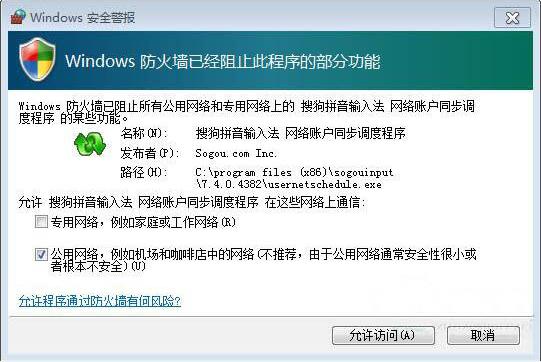
运行程序提示防火墙安全警报解决方法:
1、点击开始菜单——》》运行,输入“services.msc” 确定;如图所示:
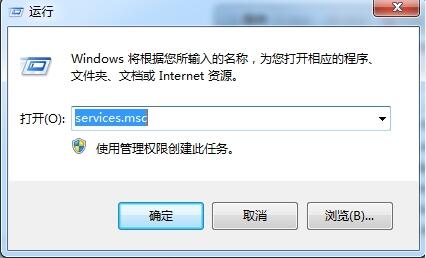
2、在本地服务列表中找到“Security Center”服务;如图所示:
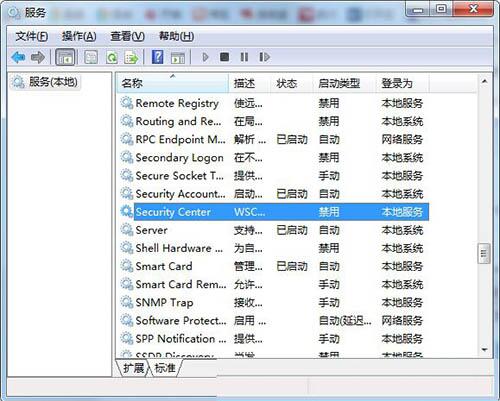
3、双击该服务,并在常规中停止该服务,并将启动类型设置为“禁用”,最后应用保存设置;如图所示:
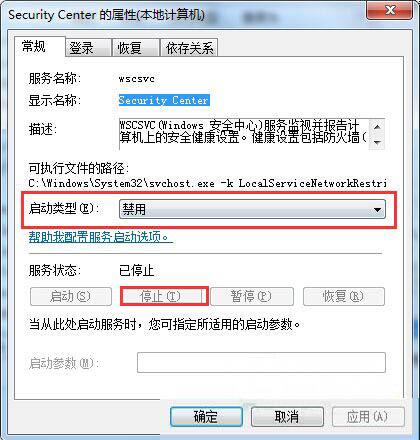
关于win7电脑运行程序提示防火墙安全警报的解决方法就为小伙伴们详细分享到这里了,如果用户们使用电脑的时候碰到了相同的情况,可以尝试以上方法步骤进行解决哦,希望本篇教程能够帮到大家,更多精彩教程请关注。

热门阅读
常见系统问题
速骑士一键重装( www.suqishi.com ) 版权所有 粤ICP备19037620号-2


